Microsoft hat gestern die Windows 10 Build 17110 an die Insider im Fast Ring ausgeliefert. Wie üblich bei einem neuen Build in diesem frühen Testring, haben sich auch neue Fehler eingeschlichen. Der Microsoft Store funktioniert bei dieser Version nicht.
Versucht man den Microsoft Store irgendwie wieder zutage fördern zu lassen, beispielsweise durch den „Im Store öffnen“ Popup in der Webversion des Microsoft Store, so sieht man lediglich eine „TwinUI öffnen“-Meldung, die rein gar nichts bewirkt.
Nun hat ein Nutzer in den offiziellen Supportforen von Microsoft eine Lösung gefunden. Dafür müsst ihr allerdings Powershell nutzen, wovon wir unerfahrenen Nutzern abraten.
Windows 10 Build 17110 – So kommt ihr wieder in den Microsoft Store
- Starten Sie PowerShell als Administrator, indem Sie die Windows-Taste + X drücken oder mit der rechten Maustaste auf die Schaltfläche Start klicken und die entsprechende Option auswählen.
- Sobald Powershell geöffnet ist, kopieren und fügen Sie folgendes ein: add-appxpackage -register -disabledevelopmentmode “C:\Program Files\WindowsApps\Microsoft.WindowsStore_11712.1001.20.0_x64__8wekyb3d8bbwe\AppxManifest.xml”
- Starten Sie Ihren PC neu. Der Microsoft Store sollte jetzt wieder zugänglich sein.
Habt ihr den Trick bereits ausprobiert? Funktioniert der Microsoft Store nun bei euch? Lasst es uns in den Kommentaren wissen.


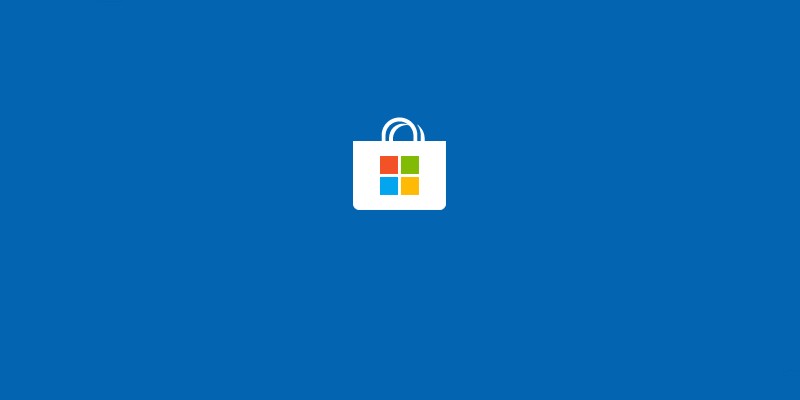






Für Insider von Windows 10 Desktop besteht ja die realistische Hoffnung, dass der Fehler bald behoben wird. Nicht-Insider warten bei Mobile immer noch darauf, dass Edge irgendwann ‚mal wieder PDFs öffnen kann. Vielleicht irgendwann im März, der fängt ja morgen an. Aber erst n a c h d e m der Store-Bug bei den Desktop-Insidern behoben wurde … 🙂
Ist vermutlich bereits behoben, aber wird wohl erst am Patchday im März freigegeben.
Siehe http://www.buildfeed.net
O, crazy frog hat nächstes sinnloses Programm abgeschafft 🙂
Bei mir gab es keine Probleme mit dem Store!Heute morgen kamen auch Updates problemlos.Build 17110
Gestern gemacht,klappt super!
Der Befehl hat nicht funktioniert! Habe allerdings einen anderen Befehl gefunden, der hat bei meinem Rechner geklappt, sogar ohne Neustart.
add-appxpackage -register -disabledevelopmentmode „C:\Program Files\WindowsApps\Microsoft.WindowsStore_11712.1001.20.0_x64__8wekyb3d8bbwe\AppxManifest.xml“
Hat funktioniert! Vielen Dank!
Immer gerne 🙂
Stimmt – so klappt es auch bei mir!
Dickes Lob und dicken Dank – das rettet mir doch glatt den Tag!
Hat auch bei mir einwandfrei funktioniert!
Vielen Dank, der Artikel wurde aktualisiert 😉
Danke „tigerbaby“ dein zitierter Befehl:
add-appxpackage -register -disabledevelopmentmode “C:\Program Files\WindowsApps\Microsoft.WindowsStore_11712.1001.20.0_x64__8wekyb3d8bbwe\AppxManifest.xml”
ist super !!
Store dann wieder ans Startmenü & in die Task-leiste geheftet, funzt …..
Liebes WindowsUnited-Team, bitte könntet ihr die Übersetzungen von anderssprachigen Texten auch auf Sinnhaftigkeit überprüfen? Ich will nich unterstellen, dass das absichtlich war, aber ihr solltet Registry-Keys und andere Codes original übernehmen und nicht übersetzen.
Wärst Du dann auch so nett, den Befehl mit der richtigen Syntax gleich mit zu posten? Dein Kommentar ist so zwar interessant, ansonsten wäre er auch noch hilfreich!
Ich habs damit geschafft:
https://go.microsoft.com/fwlink/?LinkId=619547
ZIP-Datei entzippen, „reinstall-preinstalledApps.ps1“ rechts klicken, „mit PowerShell ausführen“, dann werden die vorinstallierten Apps wieder neu installiert.
Ich hatte keine Probleme mit dem Store nach 17110.
App und Features, Store beenden, zurücksetzen, dann PowerShell. 🙂
hat einwandfrei funktioniert. Super danke für die tolle Info.
Ich bin normaler User.
Bei mir sind der MS Store und MS Edge nach einem Windows Update verschwunden.
Ich habe den oben angegebenen Befehl ausführen lassen: Das Ergebnis war eine Fehlermeldung, dass der angegebene Pfad nicht gefunden wurde, da er nicht vorhanden ist.
Win10 x64, vers 1809 (Build 17763.316)